如何修复您的 WordPress 内存耗尽错误 - 简单的方法
已发表: 2023-01-05欢迎来到我们关于如何增加 WordPress 内存限制的分步教程。 在这里,我们描述了几种使用几行代码编辑 WordPress 文件的方法。 这有助于扩展您站点的最大 PHP 内存限制和最大上传文件大小。
运行多媒体丰富的站点可能会导致内存限制错误。 假设您正在尝试将新资源(如插件或媒体文件)上传到您的站点,并且出现一条消息 - “致命错误:允许的 xxxxxx 字节内存大小已耗尽”。 有时它可能会说 - “filename.jpg 超出了该站点的最大上传大小。”
不用担心,有多种方法可以解决此问题。 您可以增加 WordPress 网站上可用的 PHP 内存,并继续毫无问题地扩充您的网站功能。
让我们从基础开始——
WordPress PHP 内存限制:它是什么以及为什么重要
如您所知,WordPress 是用 PHP 语言编写的。 PHP 是一种服务器端编程语言。
PHP 能够管理各种属性,例如处理 WordPress 询问和查询、计算等。 但是它需要内存来执行这些操作。
WordPress 的默认内存限制是 32MB。 它适用于静态页面很少且多媒体内容和插件数量有限的网站。 但是当您开始添加更多插件或其他元素时,它需要更多内存来容纳。
一旦达到最大内存限制,WordPress 将自动将单个站点的可用内存增加到 40MB,多站点的可用内存增加到 64MB。 当你越过它时,它会给你致命的错误信息。 在解决问题之前,您将无法添加新内容。
致命错误: xxx 行 /home4/xxx/public_html/wp-includes/plugin.php 中允许的 67108864 字节内存耗尽(试图分配 2348617 字节)
或者
致命错误:允许的 41943040 字节内存已用完
当您的 WordPress 需要比默认分配的内存限制更多的内存限制时,您将看到错误消息。
PHP 内存限制与性能有关吗?
使用插件、主题或其他需要额外内存的元素时需要小心。 一些 Web 主机提供商将 PHP 内存限制保持在极低的水平。 因此,它可能会导致内存问题。
例如,3 个 PHP 脚本同时使用 100 MB 内存。 这意味着它们总共需要 300 MB 的内存利用率。 因此,128 MB 的 PHP 限制是不够的。
当您的内存不足时,您的插件将停止工作并且网站不会加载。 您收到错误消息“Allowed memory size exhausted”,它不断告诉您增加 PHP 内存限制。
是什么导致“WordPress 内存限制耗尽”错误?

在您的 WordPress 之旅开始时,由于价格合理,您可能会选择 RAM 有限的托管计划。 这种类型的计划包括有限数量的资源和一定的 RAM 限制。
随着您的 WordPress 网站的增长,您需要升级内存限制。 因为随着时间的推移,数据库的大小以及脚本和文件的数量也会增加。 此外,您可能需要需要额外内存才能执行相应操作的插件或主题。
但是,此致命错误也可能存在其他问题。 在不知道原因的情况下提高你的极限不是一个明智的决定。
以下是一些可能导致内存限制错误的常见原因:
- 网络服务器限制
- 劣质插件
- 过时的 PHP 版本
- 内存消耗大的媒体
网络服务器限制
Web 服务器设置了可以分配给脚本的内存限制。 由于 WordPress 由用 PHP 编写的脚本组成,因此限制内存对于保护服务器至关重要。
Web 服务器需要足够的内存来同时运行多个应用程序。 而PHP只能分配服务器的部分内存。 如果 PHP 脚本使用的内存不受限制,一个写得不好的脚本可以使用整个服务器内存。 它甚至可能使整个服务器崩溃。 因此,该服务器上的所有站点都将无法访问。
现在,当您的某个脚本需要的内存超过分配的限制时,它就会耗尽内存。 结果,您将收到 WordPress 允许的内存大小耗尽错误。
劣质插件/主题
每个插件都有自己的用途。 例如,一些插件用于提高网站性能,而另一些插件旨在执行特定功能但不注重提高效率。 安装具有高内存要求的各种插件或主题可以最大化可用的 PHP 内存。
过时的 PHP 版本
在过时版本的 PHP 上运行您的 WordPress 网站可能会导致某些安全漏洞、漏洞、错误等。搜索引擎杂志,61.6% 的 WordPress 网站正在运行过时版本的 PHP。 这就是为什么每年都有很多 WordPress 网站遭到黑客攻击的原因。 此外,对于旧版本,您可能会遇到内存致命错误。 另一方面,最新的 PHP 版本能够以有组织的方式管理更多任务。
阅读更多:如何在 WordPress 中检查和更新您的 PHP 版本。
内存消耗大的媒体
大尺寸的媒体文件可能会导致您的页面出现致命错误。 如果您的 WordPress 站点只有带有偶尔图像和链接的文本,则您达到内存限制的可能性较小。 但是,当您持续上传视频和其他视觉内容时,您可能会达到内存限制。
如何增加 WordPress 中的 PHP 内存限制
在采取任何行动之前,您应该检查当前的 PHP 内存限制。 您可以从 WordPress 仪表板轻松地做到这一点。 对于 WordPress 5.2 或更高版本,从后端导航到工具 → 站点运行状况。
在“信息”选项卡下,您会发现您的 PHP 内存限制。 如果它显示较低的值,您应该通过编辑 wp-config.php 文件来增加它。
您可以检查以下 5 种不同的方法-
- 编辑你的wp-config.php文件
- 编辑您的PHP.ini文件
- 配置您的.htaccess文件
- 使用内存增加插件
- 联系您的托管服务提供商
方法 01:编辑您的 wp-config.php 文件
编辑 wp-config.php 文件时需要格外小心。 因为它包括您所有的基本配置详细信息。 您需要文件传输协议 (FTP) 或 SSH 文件传输协议 (SFTP) 服务才能输入您的 WordPress 文件。
wp-config.php 文件通常位于 WordPress 网站的根文件夹中,其他文件夹如 /wp-content/。
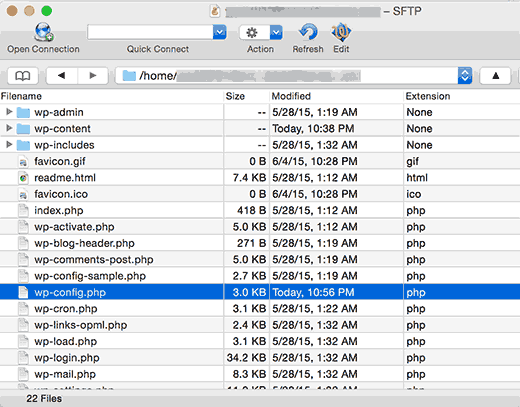
首先,找到 wp-config.php 并通过右键单击该文件进行下载。 现在,您的 FTP 客户端会将其下载到您的计算机。 使用纯文本编辑器程序(如记事本或文本编辑器)打开和编辑文件。

打开 wp-config.php 文件并查找以下文本字符串:
define('WP_MEMORY_LIMIT', '32M');接下来,将该行替换为:
define( 'WP_MEMORY_LIMIT', '256M');通过修改第二个参数,您告诉 WordPress 将 PHP 内存限制增加到 256MB。
完成此操作后,保存文件并将 wp-config.php 文件上传回服务器。
方法 02:编辑 PHP.ini 文件

您还可以通过编辑PHP.ini文件来增加内存限制。 但请记住,如果您使用的是共享托管服务提供商,它将不允许您修改该文件。 相反,您可以按照下一个方法进行操作。 如果您有权访问 PHP.ini,您很可能会在根文件夹中找到它。 但是,文件的位置因主机而异。
要解除 PHP.ini 的内存限制,请按照以下步骤操作 -
- 找到您的 php.ini 文件。 如果找不到,您也可以创建自己的 php.ini 文件。 将其保存在 WordPress 安装的根目录中
- 使用编辑器打开并编辑 php.ini 文件
- 搜索带有“内存限制 = 32M”的行
- 将 32M 或其他一些数字替换为所需的限制(例如 256M 或 512M)
- 保存更改并重新启动本地主机或服务器
重要说明:当您构建自己的 php.ini 文件时,请在其中包含以下行:
memory_limit = 256M (or 512M)为了让自己保持在安全区域,也要更新 max_execution_time。 此行定义分配给 PHP 脚本运行的时间量(以秒为单位)。 如果进程超过时间限制,PHP 会报错。 如果您打算使用更多内存密集型服务和插件,最好增加此数字。 因此,您的脚本有更多时间运行。
在检查错误是否消失之前清除浏览器的 cookie。
方法 03:编辑您的 .htaccess 文件
如果您发现上述两种方法有任何困难,您可以使用 .htaccess 文件来增加您的 WordPress 内存限制。 .htaccess 文件是一个功能强大的网站文件,用于管理您网站的高级配置,包括其内存限制。
.htaccess 文件允许您在不修改主配置文件的情况下配置 Web 服务器的目录。
首先,使用 FTP 客户端连接到您的服务器。 接下来,转到包含 .htaccess 文件的站点的 public_html 目录:
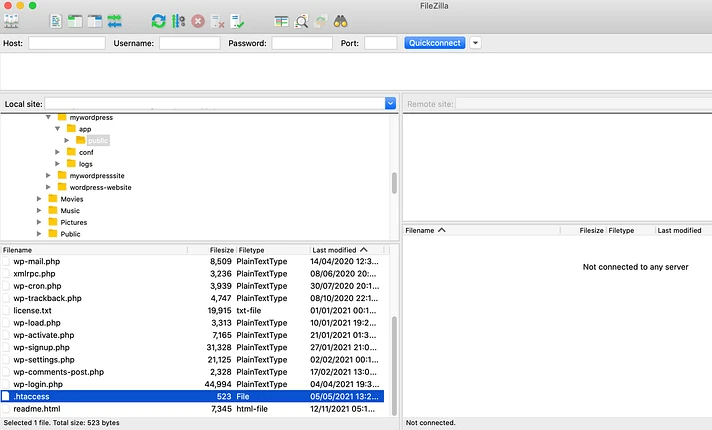
现在,打开文件并在“#END WordPress”行下方写入以下代码片段:
php_value memory_limit 256M之后,它可能如下所示 -
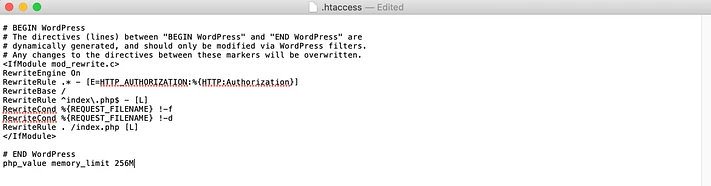
完成所有更改后不要忘记保存。
方法04:使用内存增加插件
如果您没有足够的信心配置上述文件或遇到任何问题,只需使用插件来增加可用的 PHP 内存。 一些用于改善内存限制的强大插件是:
- 更改内存限制
- WP-内存使用
这些插件可以帮助您在不修改配置文件的情况下提升 PHP 内存。 它们可与 WordPress 5.2 或更高版本无缝协作。
方法 05:联系您的托管服务提供商
另一种可能的解决方案是与您的主机提供商进行沟通。 他们会根据所有情况向您建议最佳解决方案。
如果您不想陷入编写代码的麻烦,那么询问您的托管服务提供商是最好的选择。 他们会为您处理好这件事。
相关资源:为您的网站购买托管计划前需要了解的 11 件事。
提高 WordPress 内存限制,让您的网站流畅运行
处理 WordPress 中的致命错误可能会给用户带来压力。 即使在紧急时刻,您也可能会发现自己空间不足。 最好定期检查您的内存限制,尤其是当您运行的商业站点包含各种产品和多媒体内容时。
但是,该过程在很大程度上取决于您使用的托管公司。 您可以从他们那里获得帮助来升级您的内存限制。 如果您在廉价的共享主机上运行您的网站,它可能会限制您以您想要的方式运行 WordPress 网站的能力。
如果您正在努力选择合适的 WordPress 托管,请查看我们著名的指南 - 15 大可靠的 WordPress 托管托管。 它帮助数百家企业将他们的业务提升到一个新的高度。 也试试你的运气吧!
我们的评论部分对任何类型的进一步查询开放。
